Windows7开机蓝屏修复教程(解决Windows7开机时出现蓝屏的方法及步骤)
无论是从事办公工作还是娱乐休闲,Windows7作为一款广泛应用的操作系统,在很多人的电脑中都有着重要的地位。然而,有时当我们尝试开机时,却会遇到突如其来的蓝屏问题。蓝屏错误的出现让人感到困扰,但通过以下的Windows7开机蓝屏修复教程,您将学会如何解决这一问题。
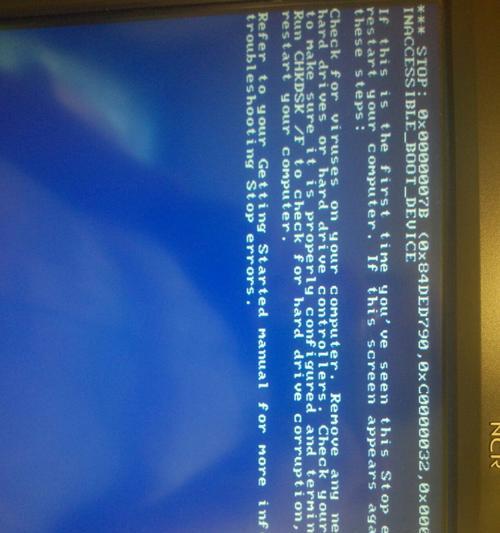
什么是Windows7开机蓝屏问题
开机蓝屏问题是指在Windows7启动过程中,出现了不断闪烁或持续显示的蓝色屏幕。这种情况通常意味着系统在启动过程中遇到了严重的错误,需要进行相应的修复。
检查硬件连接是否松动
第一步是检查电脑内部硬件连接是否松动。有时,开机蓝屏问题可能是由于硬件设备插槽不良接触或连接线松动所致。请确保所有硬件设备都正确插入到相应插槽中,并确认连接线是否紧固。
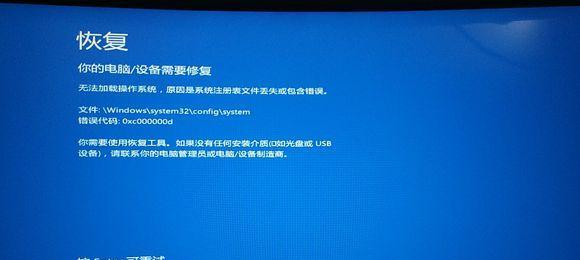
检查并更新驱动程序
驱动程序是使硬件设备正常工作的关键。如果您的Windows7系统驱动程序过时或损坏,就有可能导致开机蓝屏问题的出现。打开设备管理器,检查并更新所有硬件设备的驱动程序,确保其与最新版本兼容。
运行系统文件检查工具
Windows7提供了一个系统文件检查工具,可以检测并修复操作系统中的损坏文件。打开命令提示符窗口,并输入“sfc/scannow”命令,按回车键执行。系统将自动扫描并修复文件系统中的任何问题。
升级操作系统补丁
微软定期发布Windows7操作系统的安全补丁和更新程序,以修复潜在的漏洞和错误。确保您的系统已连接到互联网,并下载最新的操作系统补丁。这些补丁可能包含有助于解决开机蓝屏问题的修复程序。

检查病毒和恶意软件
病毒和恶意软件是电脑系统的常见威胁之一,它们可能导致系统错误和蓝屏问题。运行最新的杀毒软件进行全面扫描,确保系统没有被恶意软件感染。如果有病毒或恶意软件存在,按照杀毒软件的指导清除它们。
修复硬盘错误
硬盘错误也可能引起Windows7开机蓝屏问题。打开命令提示符窗口,输入“chkdsk/f/r”命令,并按回车键执行。系统将自动检测和修复任何存在的硬盘错误。
回滚驱动程序或系统恢复
如果您最近安装了新的驱动程序或软件,可能会导致兼容性问题从而引发蓝屏。尝试回滚到先前的驱动程序版本或执行系统恢复以解决该问题。
重装操作系统
如果所有方法都无法解决开机蓝屏问题,最后的选择可能是重新安装操作系统。备份您的重要文件,并使用安装光盘或U盘重新安装Windows7。这样可以清除系统中的任何错误并恢复正常运行。
联系技术支持或专业人员
如果您对上述方法不熟悉或不确定如何操作,建议联系Windows7的技术支持或专业人员寻求帮助。他们可以根据具体情况提供更准确的解决方案,并帮助您解决开机蓝屏问题。
定期维护系统和软件
定期维护可以预防许多系统问题,包括蓝屏错误。确保您定期清理系统垃圾文件,更新软件和驱动程序,以保持系统的稳定性。
使用系统还原
系统还原是Windows7内置的一个功能,它可以将系统恢复到以前的工作状态。如果在蓝屏问题出现之前进行了系统还原点的创建,您可以尝试使用系统还原来消除该问题。
避免过热
过热可能导致电脑出现各种问题,包括蓝屏错误。确保您的电脑通风良好,清洁内部灰尘,并避免长时间超负荷使用电脑。
更新BIOS
BIOS是计算机硬件与操作系统之间的接口。过时的BIOS版本可能导致兼容性问题,引发蓝屏错误。参考主板制造商的指南,更新您的BIOS版本以修复潜在的问题。
通过以上方法和步骤,您应该能够解决Windows7开机蓝屏问题。但请记住,在进行任何修复操作之前,请备份重要文件,并遵循每个步骤的指导。如果问题仍然存在,建议咨询专业人士的建议和技术支持,以确保系统的正常运行。
标签: 蓝屏修复
相关文章

最新评论